Usare l'attività Dataflow per eseguire un Dataflow Gen2
L'attività Dataflow in Data Factory per Microsoft Fabric consente di eseguire un flusso di dati Gen2.
Prerequisiti
Per iniziare, è necessario soddisfare i prerequisiti seguenti:
- Un account tenant con una sottoscrizione attiva. Creare un account gratuitamente.
- Viene creata un'area di lavoro.
Aggiungere un'attività Dataflow alla pipeline con UI
Per usare un'attività Dataflow in una pipeline, completare la procedura seguente:
Creazione dell'attività
Creare una nuova pipeline nell'area di lavoro.
Cercare Dataflow nel riquadro Attività della pipeline e selezionarlo per aggiungerlo all'area di lavoro della pipeline.
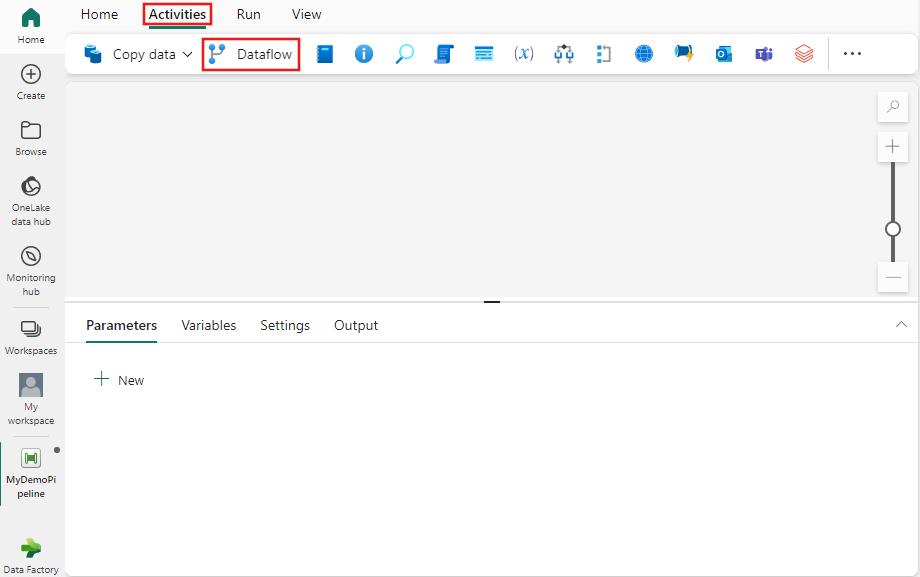
Selezionare la nuova attività Dataflow nell'area di lavoro, se non è già selezionata.
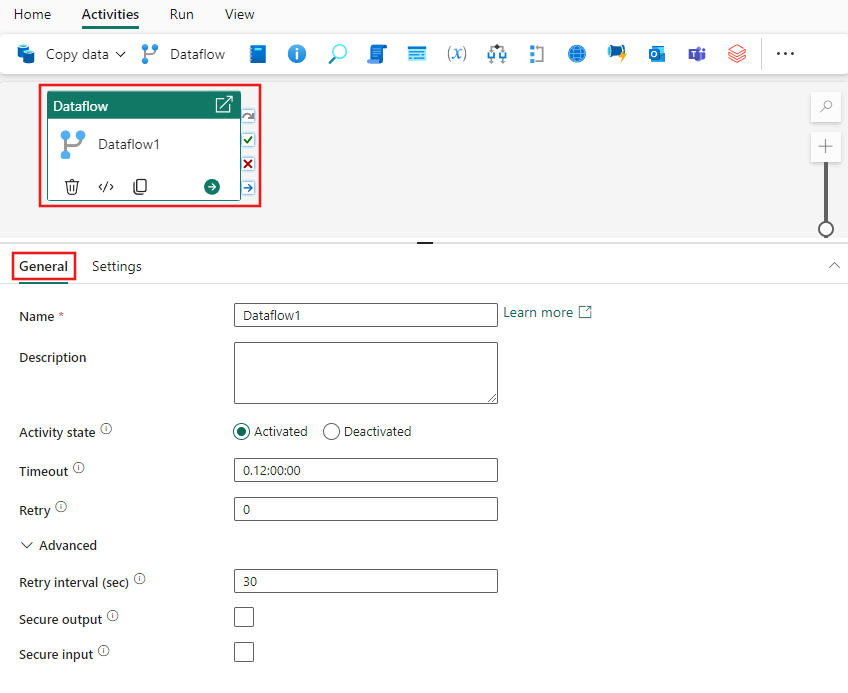
Per configurare la scheda di impostazioni Generali, vedere la guida alle impostazioni Generali.
Impostazioni dell'attività Dataflow
Selezionare la scheda Impostazioni, quindi selezionare un'area di lavoro esistente e un flusso di dati da eseguire. L'opzione di notifica è disabilitata per il momento, ma la funzionalità sarà presto disponibile.
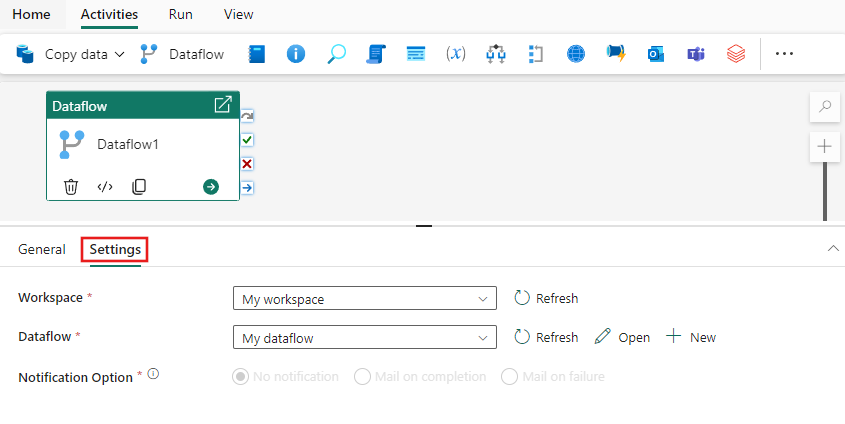
Salvare ed eseguire o pianificare la pipeline
Dopo aver configurato tutte le altre attività necessarie per la pipeline, passare alla scheda Home nella parte superiore dell'editor della pipeline e selezionare il pulsante Salva per salvare la pipeline. Selezionare Esegui per eseguirla direttamente o Pianifica per la pianificazione. È anche possibile visualizzare la cronologia di esecuzione qui o configurare altre impostazioni.
